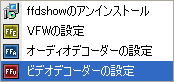
WindowsMediaPlayerでYouTubeやニコニコ動画等のflvファイルを再生できるようにしましょうというページ。
WindowsMediaPlayerは標準ではflvファイルを再生することができませんが、ffdshowとFLVSplitterというものをインストールして設定することで可能になります。
64bit版や32bit版や過去の版など、えらい数のダウンロードファイルがあります。
いったいどれを選択したらよいのか、あるいはどれを選択すべきなのか迷ってしまいます。
とりあえず32ビット版で安定版というのが良かろうということで、ページ下部の
Official releases → generic build (stable) → ffdshow_beta6_rev2527_20081219.exe をお勧めします。
インストールが多分一番簡単なFLVSplitter。
インストーラつきなのでダウンロードしたexeファイルを実行するだけでOKなのが嬉しいところです。
手動で regsvr32 FLVSplitter.ax などとやらなくても良いので楽です。
ffdshowとFLVSplitterの両方ともダウンロードしたexeファイルを実行してインストールします。
どちらも画面の指示に従っていくだけでOKです。
インストールが終わったらffdshowの設定を行います。
タスクバーのスタートメニューから「ffdshow」→「ビデオデコーダの設定」を選択します。
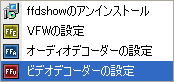
ビデオ設定用の様々な設定項目のあるフォームが表示されます。
その中のFLV1という形式のデコーダの設定値をドロップダウンリストからlibavcodecにします。
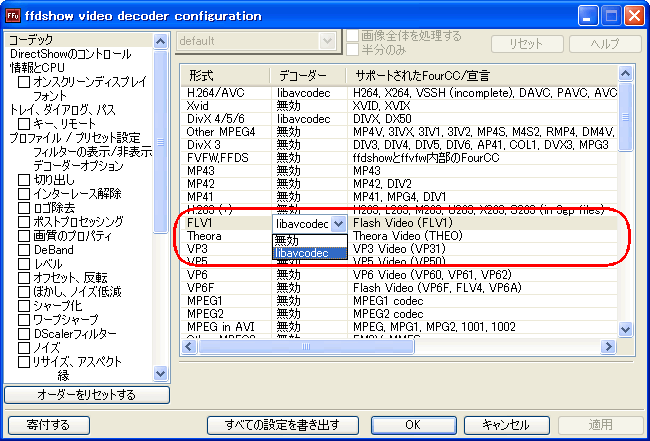
FLVSplitterの方は設定するものはありません。
これでWindowsMediaPlayerでflvファイルを再生できるようになるのですが、読み込んだあとすぐには再生されずエラーダイアログが出てしまいます。
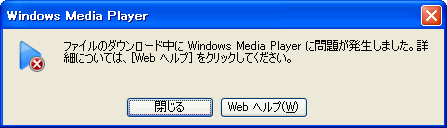
ダイアログを閉じて再生ボタンを押せば何事もなく再生が始まります。
またライブラリへの登録もこのままではできません。
どうもWindowsMediaPlayerは標準で対応している拡張子以外のファイルは再生できるものであってもエラーダイアログを出してしまったりライブラリへの登録を拒否してしまうようです。
拡張子を.aviに変更してしまえばエラーダイアログも出ずライブラリへの登録もできるのですが、果たしてそれでいいのだろうか…と釈然としないものがあります。
安定版のffdshowだと場合によっては音ずれが起きてしまうファイルもあります。
その場合は安定版ではなく最新版のffdshowを利用すると改善されることもあります。
安定版ではなく最新版をダウンロードします。
32ビット版はgeneric buildsとicl10 buildsの二種類ありますがどっちを選ぶかはffdshow tryouts | FAQを見て判断してください。
(icl10 buildsの方だと再生速度がおかしくなるファイルがあったので私はgeneric
buildsの方を入れました)
インストールと設定の仕方は安定版と同じです。
Veohからダウンロードしたファイルは拡張子が.fllになりますが中身は.flvファイルであるようです。
しかし上記で紹介したFLVSplitterと安定版のffdshowの組み合わせでは再生できないようで別の組み合わせにしないと再生できません。
安定版ではなく最新版をダウンロードします。
32ビット版はgeneric buildsとicl10 buildsの二種類ありますがどっちを選ぶかはffdshow tryouts | FAQを見て判断してください。
FLVSplitter_20090428.zipをダウンロードして適当なフォルダに解凍します。
インストールは解答したフォルダにinstall_flv.batをコピーして起動させればOKです。
アンインストールは同じフォルダにunistall_flv.batをコピーして起動させればOKです。
とりあえずこの二つの組み合わせで再生できるようになると思います。
詳しくは「WindowsMediaPlayerでfllファイルを再生」をどうぞ。